Instagram oli esimene populaarne sotsiaalmeediarakendus, mis oli mõeldud peamiselt kaasaskantavate seadmete (telefon, tahvelarvuti) kasutamiseks. Kuigi Instagrami töölauaveebisait on mõnest olulisest funktsioonist ilma jäetud, pakub nii iOS-i kui ka Androidi telefonirakendus laia valikut funktsioone, millest mõnda pole lauaarvuti versioonis kusagilt leida.
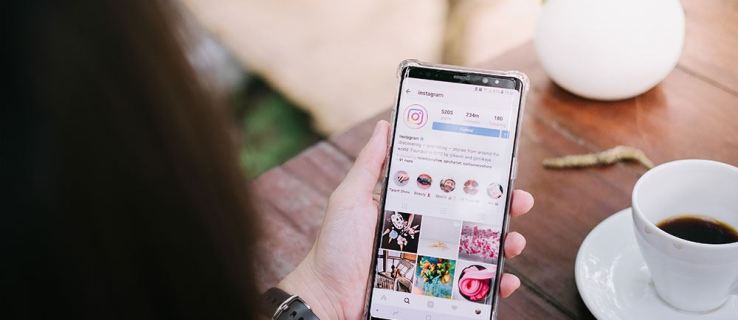
Enamasti ei vaja te Instagramis URL-e. Siiski on aegu, mil peate nendega tegelema. Siit saate teada, kuidas Instagramis URL-e leida, saata ja hallata.
Instagrami URL-i leidmine
Alustame töölauaversiooniga. Instagrami URL-i leidmine brauserist (lauaarvuti või mobiiltelefon) on üsna lihtne. Lihtsalt navigeerige oma profiilile, klõpsates/puudutades ekraani paremas alanurgas profiiliikooni. See viib teid teie profiilile. Profiili URL-i kopeerimiseks navigeerige lihtsalt aadressiribale, valige sisu ja kopeerige see. Nüüd kleepige see soovitud kohta.
Seega võite ilmselt öelda, et teie profiili URL-i leidmine on töölaual suhteliselt lihtne. Kahjuks ei kasuta valdav enamus inimesi oma arvutites Instagrami. Kui nad eelistavad IG-kanalit töölauaseadmest kontrollida, kasutavad nad tõenäoliselt töölauarakendust. See on peaaegu identne mobiilirakendusega ja sisaldab enamikku mobiilirakenduse funktsioone (näiteks vestlus).
Te lihtsalt ei leia rakenduse abil oma Instagrami URL-i. Instagrami profiilide URL-i muster on aga sama lihtne, kui nad tulevad. Igal profiilil on kombineeritud Instagrami URL ja teie sõnasõnaline kasutajanimi. Seega oleks teie Instagrami profiili URL //www.instagram.com/kasutajanimi.
Kui soovite oma profiili URL-i kellelegi saata või veebisaidi väljale kleepida, on lihtsaim viis kasutada Instagrami veebisaidi versiooni.
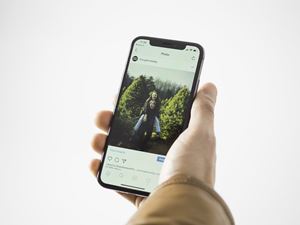
Postitage URL-id
Instagram on muutnud fotode ja videote jagamise väga lihtsaks – iga Instagrami postituse all on nooleikoon, mis näitab jagamisfunktsiooni. Kui kasutate mobiili- või lauaarvutirakendust, avaneb selle ikooni puudutamisel võimalus saata postitus otse kellelegi. Saate valida isegi mitu profiili, et neid eraldi saata. Enamasti saadate niimoodi postitusi teistele kasutajatele.
Nagu öeldud, võiksite saata kõnealuse postituse kuskile väljaspool Instagrami. Võib-olla soovite, et foto näeks Facebook Messengeri grupp ja võib-olla vajate veebifoorumi URL-i. Õnneks näete iga postituse ülanurgas asuvat kolme punkti järgides Kopeeri link valik. Klõpsake või puudutage seda olenevalt sellest, kas kasutate töölaua- või mobiilirakendust.
See kopeerib automaatselt kõnealuse postituse URL-i. Nüüd lihtsalt kleepige see kuhu iganes vaja ja see on peaaegu kõik.
Lõpuks, kui kasutate Instagrami juurdepääsuks brauserit, on postituse URL-i leidmine ja kopeerimine sama lihtne kui mis tahes muu URL-i kopeerimine veebis. Lihtsalt klõpsake kõnealusel fotol ja valige aadressiribalt URL ja kopeerige see. See toimib isegi siis, kui postitus avaneb hüpikaknas.
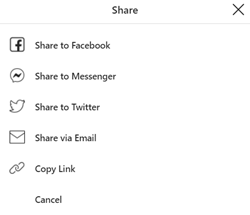
Teise võimalusena näete Instagram Directi ikooni (brauseris) järgides jagamisvalikute loendit, mis sisaldab Jaga Facebookis, Jaga Messengeris, Jaga Twitteris, Jaga e-posti teel, ja Kopeeri link.
Kellegi teise profiili URL-i hankimine
Võib-olla soovite saata URL-i kellegi teise profiilile. Brauseri versioonis on see üsna lihtne. Minge kõnealusele profiilile, navigeerige aadressiribale ja kopeerige URL. Seejärel kleepige see kuhu iganes soovite saata.
Profiili URL-i jagamiseks Instagrami rakendusega on kaks võimalust.
Esimene viis on Instagrami-keskne. Kui olete profiililehel, liikuge paremas ülanurgas kolme punkti ikoonile ja näete hüpikakent. Alumises osas näete Jaga seda profiili valik. Seda kirjet puudutades kuvatakse loend, mis sarnaneb sellega, mida näete postituse või loo otse jagamisel. Valige isik(ud), kellele soovite profiili saata.
Teise võimalusena, kui soovite saata kellegi profiili allikasse väljaspool Instagrami, liikuge ülalnimetatud kolme punktini. Ainult seekord valige Kopeeri profiili URL nimekirjast. Nüüd saate URL-i kleepida kuhu iganes soovite.
Väliste URL-ide jagamine Instagramis
Kasutades Instagrami vestlusfunktsiooni Instagram Direct, saate jagada mis tahes linki, mida soovite, täpselt nagu mis tahes muus Messengeri rakenduses. Lihtsalt kopeerige kõnealune link ja kleepige see Instagram Directi vestlusesse. Kui aga soovite lisada oma profiilikirjeldusele lingi, ei saa te seda kasutada, kui kleepite selle oma Bio (seda ei kuvata teistele kasutajatele lingina ja nad ei saa seda kopeerida). See on see, mida Veebileht jaoks, nii et kaaluge oma linkimistaktikat hoolikalt.
Klõpsatava lingi lisamine Instagrami postitusele ei ole tavaliste postituste puhul võimalik. Kirjeldusse kleebitud linki ei saa klõpsata ja teie jälgijad ei saa seda rakenduse abil kopeerida. Ainus viis postitusele klõpsatava lingi lisamiseks on käivitada see Instagrami reklaamina. Seetõttu kaaluge hoolikalt, milliseid postitusi reklaamite.
Kui rääkida lugudest, on asjad veidi lihtsamad. Noh, kui teil on 10 000 või rohkem jälgijat, siis see on. Loole klõpsatava lingi lisamiseks on teil Pühkige üles valik lugude kohandamise menüüs. See valik on saadaval ainult siis, kui teil on 10 000 jälgijat.
Instagram ja URL-id
Nagu näete, on Instagram üldiselt URL-ide osas pisut veider. Mõnda URL-i on lihtne jagada ja kopeerida, samas kui teistel (nt teie enda URL-il) pole lihtsat kopeerimisvalikut. Kui arvate, et teil pole kunagi vaja Instagrami URL-ide kohta teada saada, on teil tulemas veel üks asi. Parem on end harida ja need teadmised koheselt käsutada.
Millist Instagrami URL-i vajasite? Milleks sa seda kasutad? Kas see õpetus oli teile kasulik? Lisage allpool olevasse kommentaaride jaotisse näpunäiteid, nippe või küsimusi.









